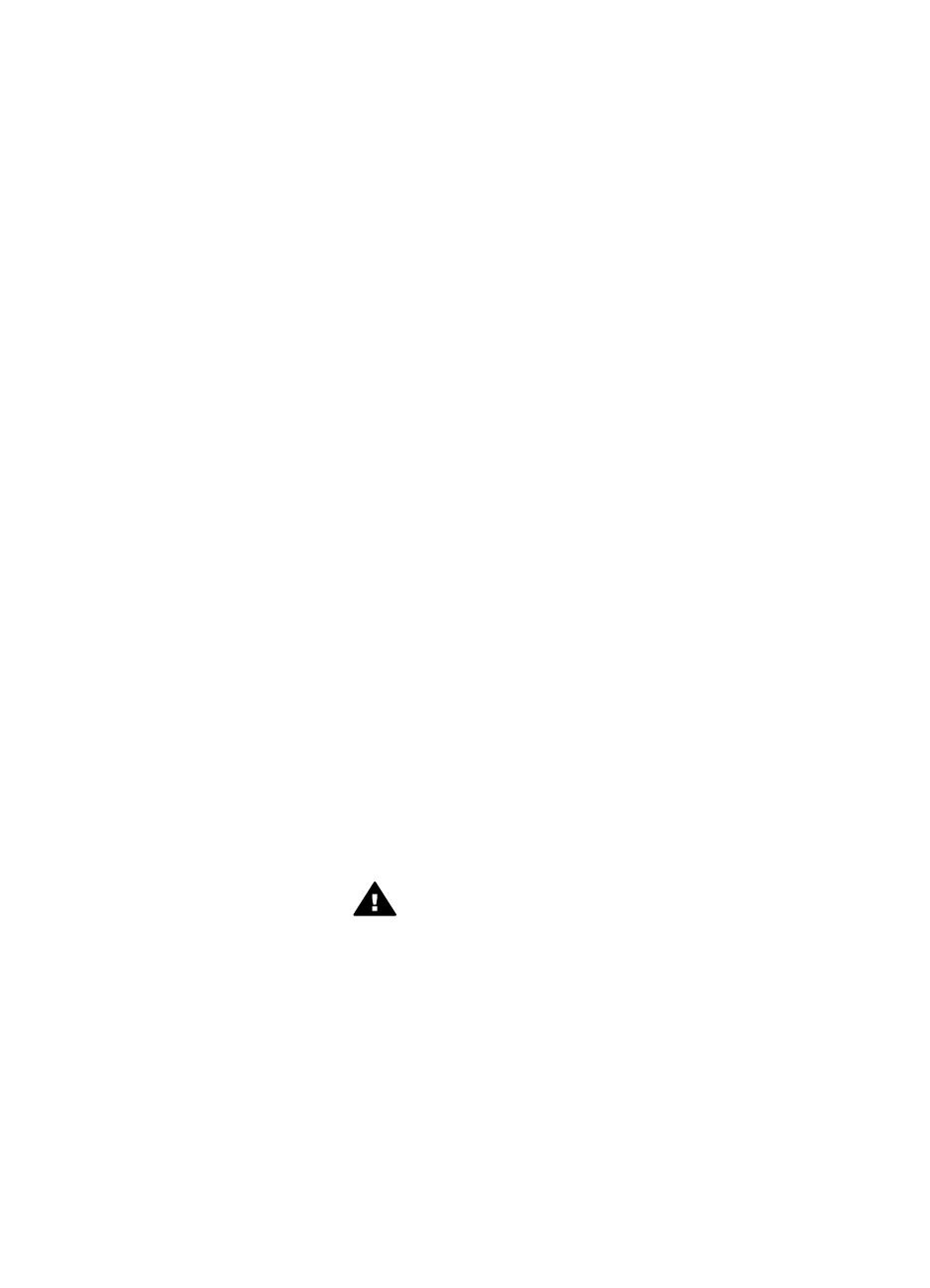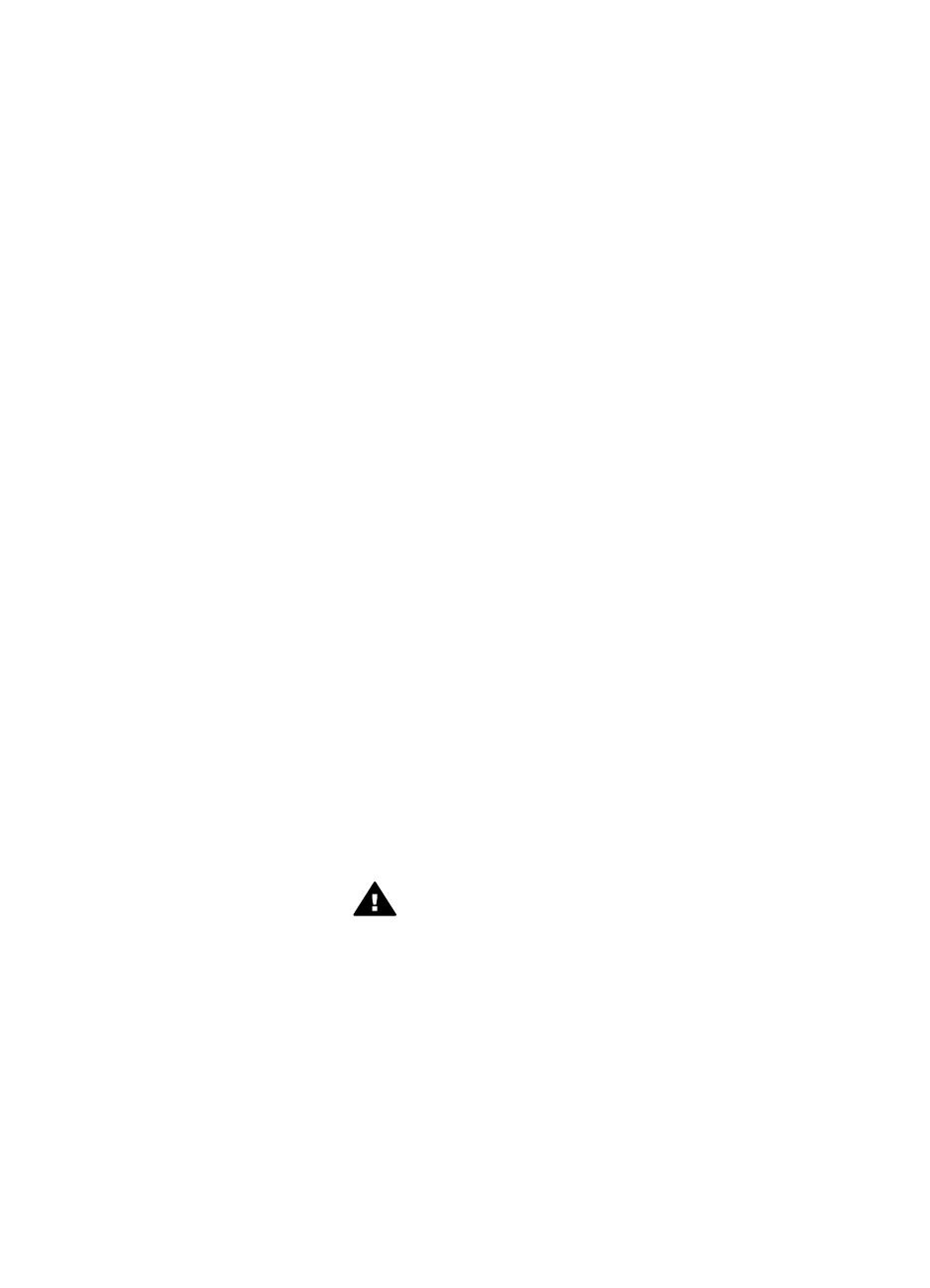
Copyrights und Marken
© Copyright 2005 Hewlett-Packard
Development Company, L.P.
Die Informationen in diesem
Dokument können ohne vorherige
Ankündigung geändert werden.
Vervielfältigung, Adaption oder
Übersetzung sind ohne vorherige
schriftliche Genehmigung nur im
Rahmen des Urheberrechts zulässig.
Hinweis
Für HP Produkte und Dienste gelten
nur die Gewährleistungen, die in den
ausdrücklichen
Gewährleistungserklärungen des
jeweiligen Produkts bzw. Dienstes
aufgeführt sind. Dieses Dokument
gibt keine weiteren
Gewährleistungen. HP haftet nicht für
technische oder redaktionelle Fehler
oder Auslassungen in diesem
Dokument.
Hewlett-Packard Development
Company, L.P., übernimmt keine
Haftung für zufällige oder
Folgeschäden, die im
Zusammenhang mit der
Bereitstellung, Leistung oder
Verwendung dieses Dokuments und
der darin beschriebenen Software
entstehen.
Marken
HP, das HP Logo und Photosmart
sind Eigentum von Hewlett-Packard
Development Company, L.P.
Das Secure Digital-Logo ist eine
Marke der SD Association.
Microsoft und Windows sind
eingetragene Marken der Microsoft
Corporation.
CompactFlash, CF und das CF-Logo
sind Marken der CompactFlash
Association (CFA).
Memory Stick, Memory Stick Duo,
Memory Stick PRO und Memory Stick
PRO Duo sind Marken oder
eingetragene Marken der Sony
Corporation.
MultiMediaCard ist eine Marke der
Infineon Technologies AG of
Germany, die für die MMCA
(MultiMediaCard Association)
lizenziert ist.
Microdrive ist eine Marke von Hitachi
Global Storage Technologies.
xD-Picture Card ist eine Marke von
Fuji Photo Film Co., Ltd., Toshiba
Corporation und Olympus Optical Co.,
Ltd.
Mac, das Mac-Logo und Macintosh
sind eingetragene Marken von Apple
Computer, Inc.
iPod ist eine Marke von Apple
Computer, Inc.
Bluetooth ist eine eigene Marke des
Besitzers und wird von Hewlett-
Packard Company unter Lizenz
verwendet.
PictBridge und das PictBridge-Logo
sind Marken der Camera & Imaging
Products Association (CIPA).
Andere Marken und die zugehörigen
Produkte sind Marken oder
eingetragene Marken der jeweiligen
Eigentümer.
Die in den Drucker integrierte
Software basiert teilweise auf der
Arbeit der Independent JPEG Group.
Die Copyrights bestimmter Fotos in
diesem Dokument liegen bei den
ursprünglichen Eigentümern.
Zulassungsnummer zur
Modellidentifizierung:
VCVRA-0503
Dieses Produkt verfügt über eine
Zulassungsmodellnummer für
Identifikationszwecke. Die
Zulassungsmodellnummer für dieses
Produkt lautet „VCVRA-0503“. Diese
Zulassungsnummer sollte nicht mit
der Produktbezeichnung
(HP Photosmart 8200 series Drucker)
oder der Produktnummer (Q3470)
verwechselt werden.
Sicherheitsinformationen
Beachten Sie bei der Verwendung
dieses Produkts stets die
Sicherheitshinweise, um
Verletzungen durch Brand oder
Stromschlag zu vermeiden.
Warnung Setzen Sie
dieses Produkt weder
Regen noch Feuchtigkeit
aus, um einen Brand oder
Stromschlag zu vermeiden.
● Lesen Sie alle im Lieferumfang
des Druckers enthaltenen
Anweisungen zur Einrichtung
sorgfältig durch.
● Schließen Sie das Gerät an
eine geerdete Netzsteckdose
an. Wenn Sie sich nicht sicher
sind, ob die Netzsteckdose
geerdet ist, wenden Sie sich an
einen Elektriker.
● Beachten Sie alle am Produkt
angebrachten Warnhinweise
und Anweisungen.
● Ziehen Sie das Netzkabel ab,
bevor Sie das Produkt reinigen.
● Installieren und verwenden Sie
das Produkt nicht in der Nähe
von Wasser bzw. wenn Sie
durchnässt sind.
● Stellen Sie das Produkt sicher
auf einer stabilen Oberfläche auf.
● Stellen Sie das Produkt an
einem geschützten Standort
auf, an dem niemand auf das
Netzkabel treten bzw. darüber
stolpern kann. Das Netzkabel
muss vor Beschädigungen
geschützt sein.
● Wenn das Produkt nicht
ordnungsgemäß funktioniert,
lesen Sie die Informationen zur
Fehlerbehebung in der Online-
Hilfe für den HP Photosmart
Drucker.
● Dieses Gerät enthält keine
Teile, die vom Benutzer
gewartet werden müssen.
Überlassen Sie
Wartungsarbeiten qualifiziertem
Wartungspersonal.
● Verwenden Sie das Produkt nur
in gut belüfteten Räumen.
Umweltverträglichkeits-
erklärung
Hewlett-Packard stellt hochwertige
und umweltverträgliche Produkte her.
Umweltschutz
Dieser Drucker verfügt über
verschiedene Eigenschaften zur
Verringerung der Umweltbelastung.
Weitere Informationen finden Sie auf
der HP Website zum Umweltschutz
unter www.hp.com/hpinfo/
globalcitizenship/environment/.
Ozonabgabe
Dieses Produkt erzeugt keine
nennenswerten Mengen an Ozon (O
3
).
Papierverbrauch
Dieser Drucker ist für die Verwendung
von Recyclingpapier gemäß DIN
19309 geeignet.
Kunststoffe
Alle Kunststoffteile mit einem Gewicht
von mehr als 24 g wurden den
internationalen Normen entsprechend
gekennzeichnet, um die
Identifizierung bei der Entsorgung zu
erleichtern.